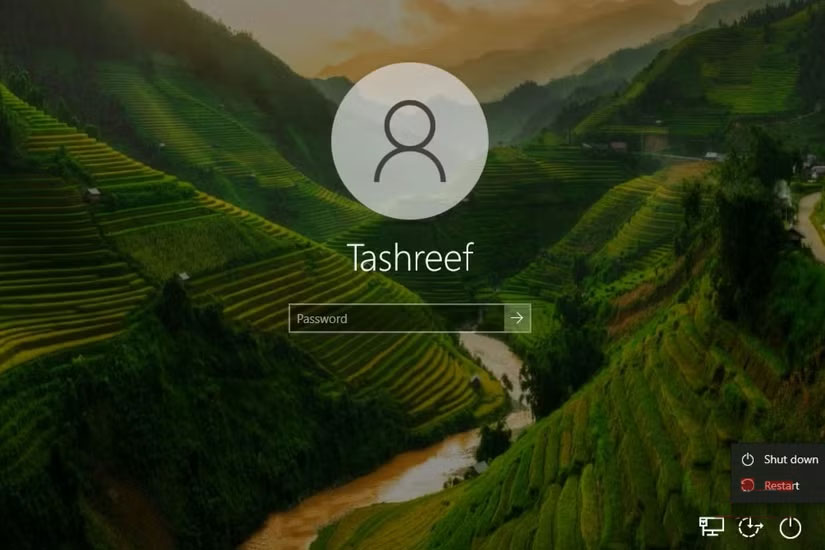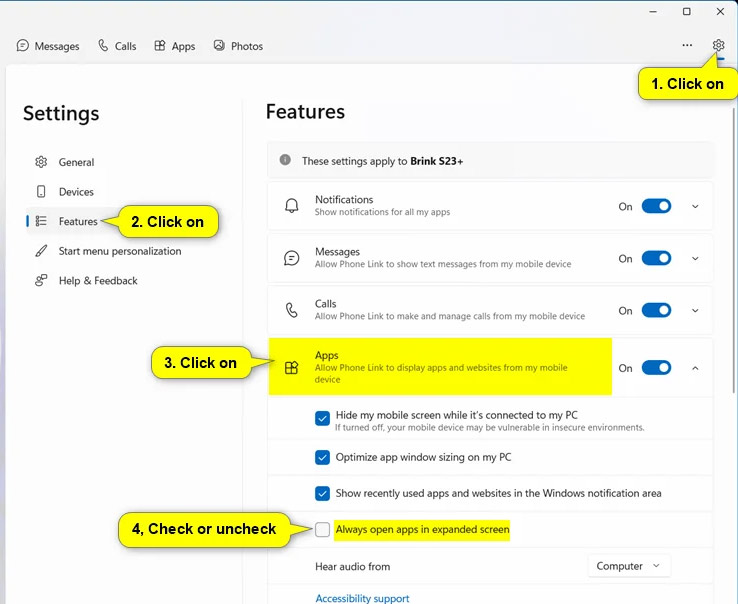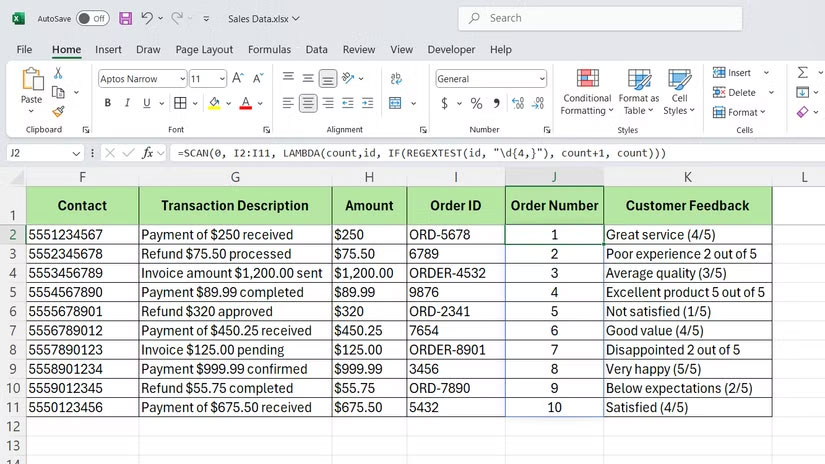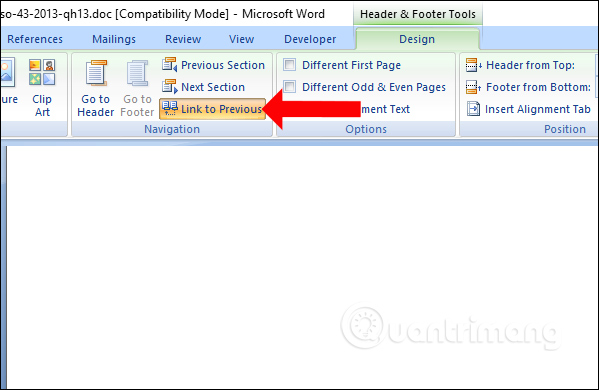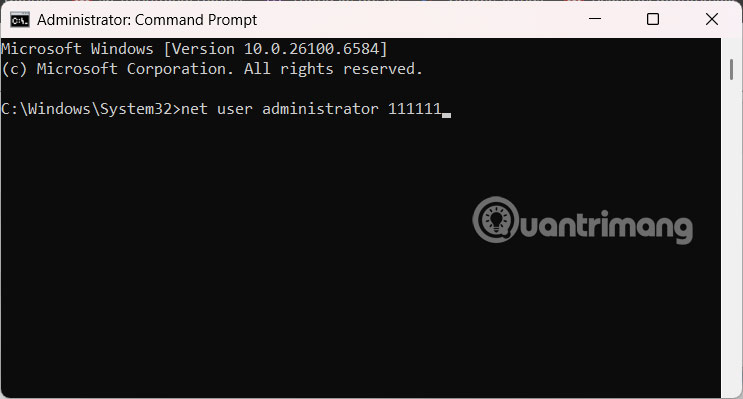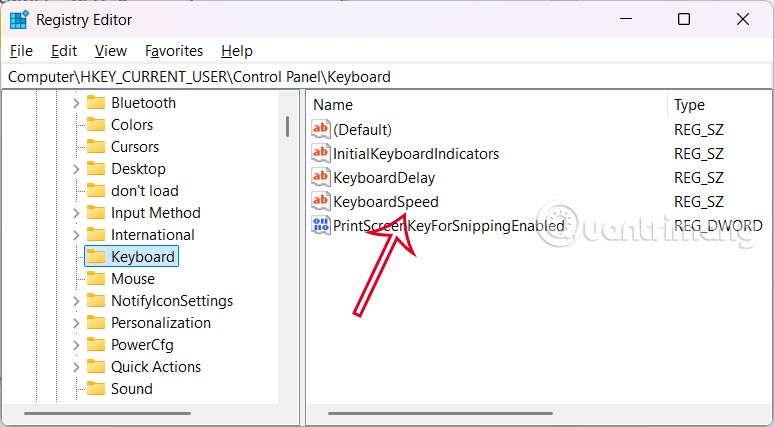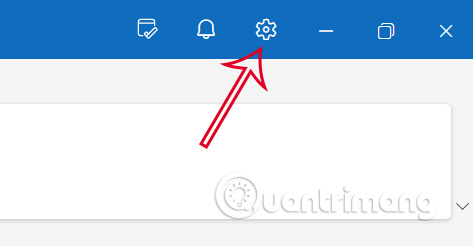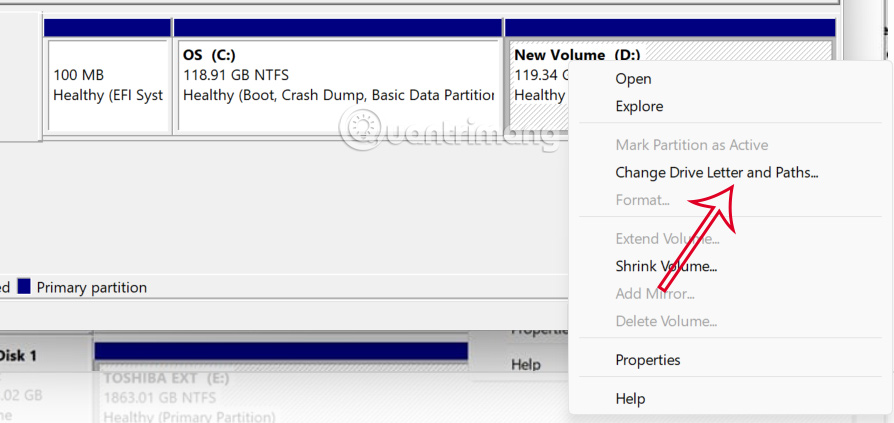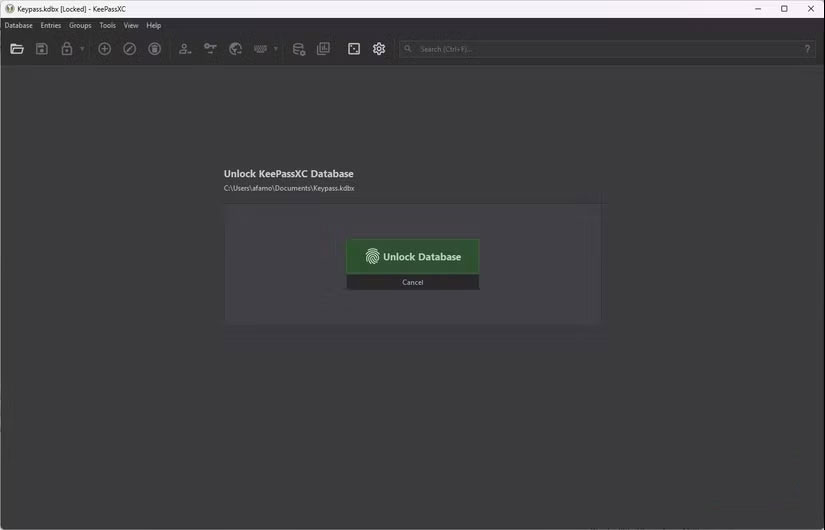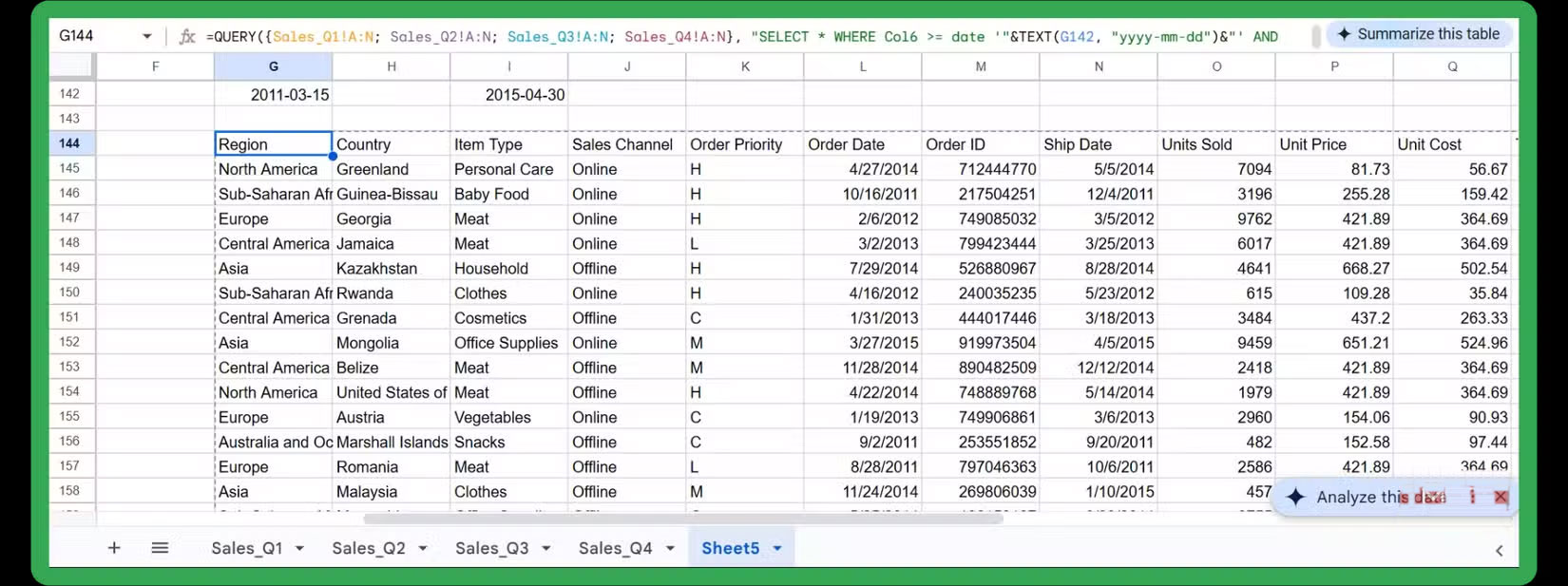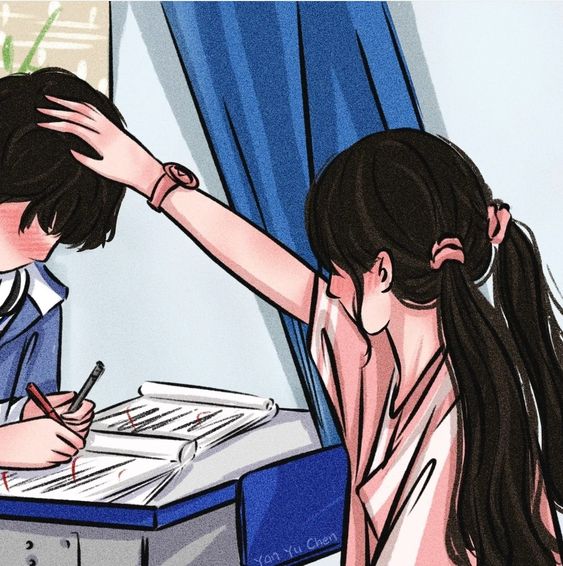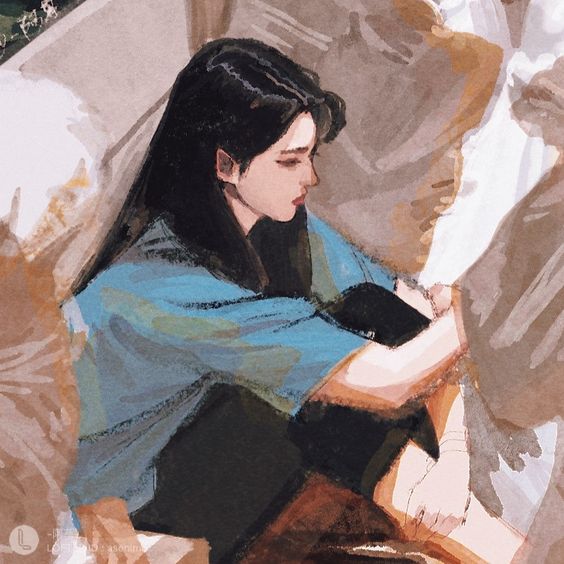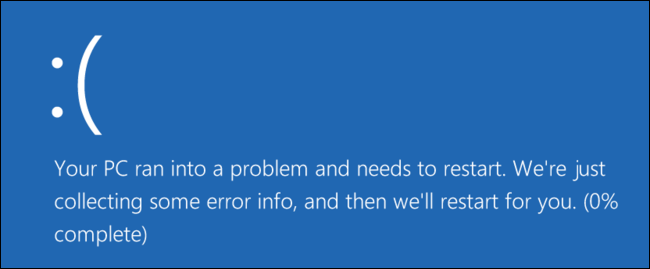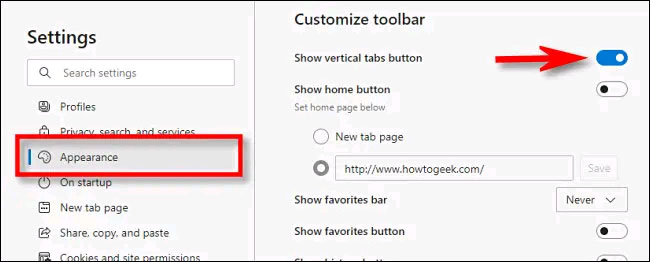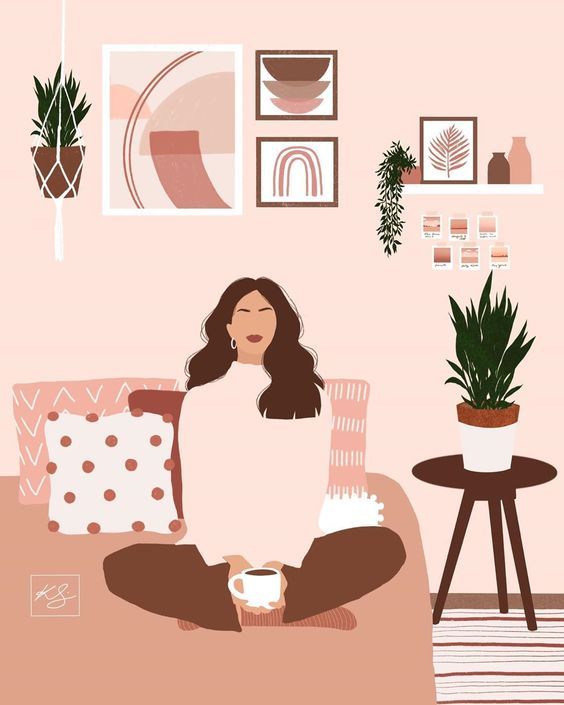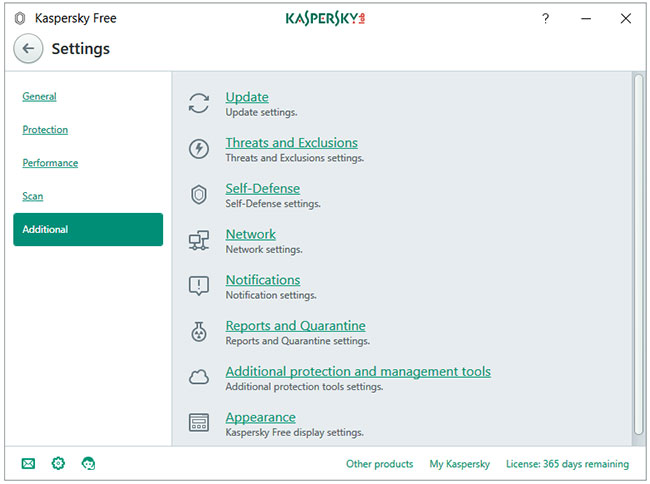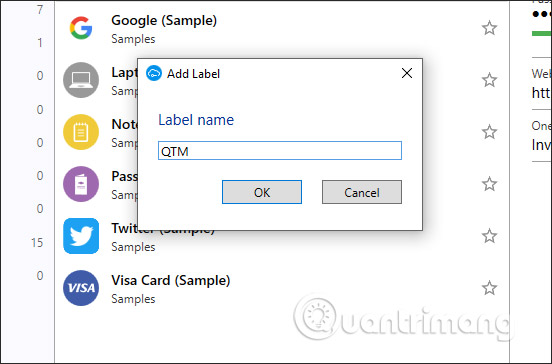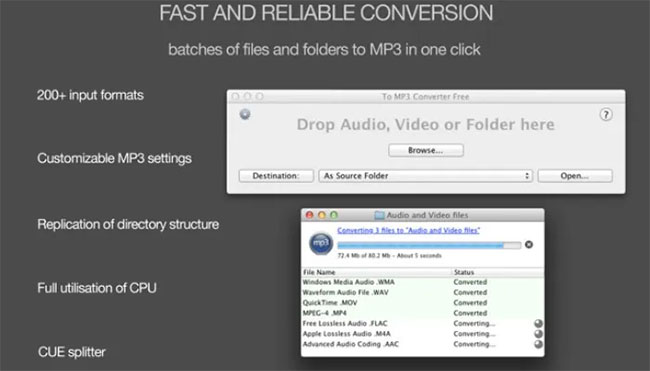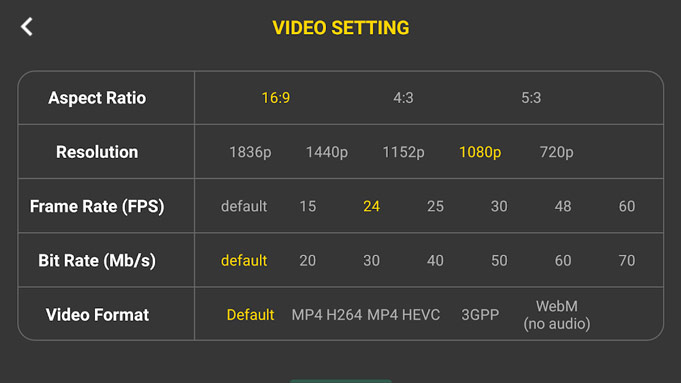Để xem trước nội dung link trên Microsoft Edge, người dùng có thể cài đặt tiện ích hỗ trợ Search & Link Preview. Khi đó người dùng có thể xem qua nội dung trang web là gì khi di chuột vào link trên trình duyệt. Tiện ích này sẽ hỗ trợ tìm kiếm và xem trước liên kết trang web trong trang hiện tại. Bài viết dưới đây sẽ hướng dẫn xem trước nội dung link trên Microsoft Edge.
Hướng dẫn xem trước nội dung link trên Microsoft Edge
Bước 1:
Đầu tiên bạn cần cài tiện ích Search & Link Preview cho trình duyệt Edge theo link dưới đây như bình thường.
- Tải tiện ích Search & Link Preview
Bước 2:
Sau đó bạn truy cập trang web như bình thường trên trình duyệt. Tại link bạn muốn xem nội dung, chúng ta di chuột phải vào link rồi chọn Preview.
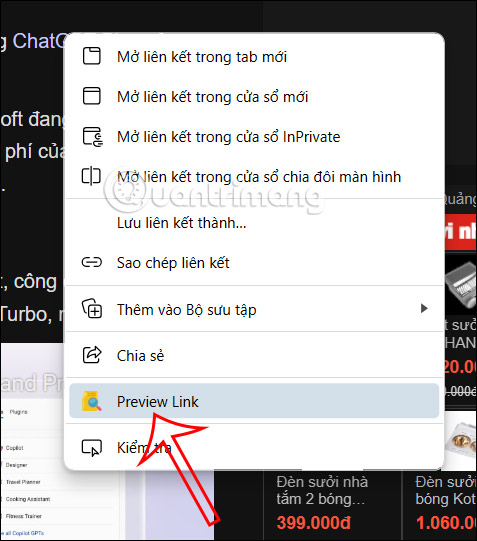
Bước 3:
Ngay sau đó hiển thị một giao diện nội dung của link mà bạn đã chọn. Người dùng hoàn toàn có thể duyệt web ngay giao diện pop-up này như bình thường.
Bạn có thể mở cửa sổ pop-up xem trước trong tab mới bằng cách bấm nút hình vuông có mũi tên. Giao diện pop-up này có thể thay đổi kích thước bằng cách kéo hoặc thu gọn giao diện.
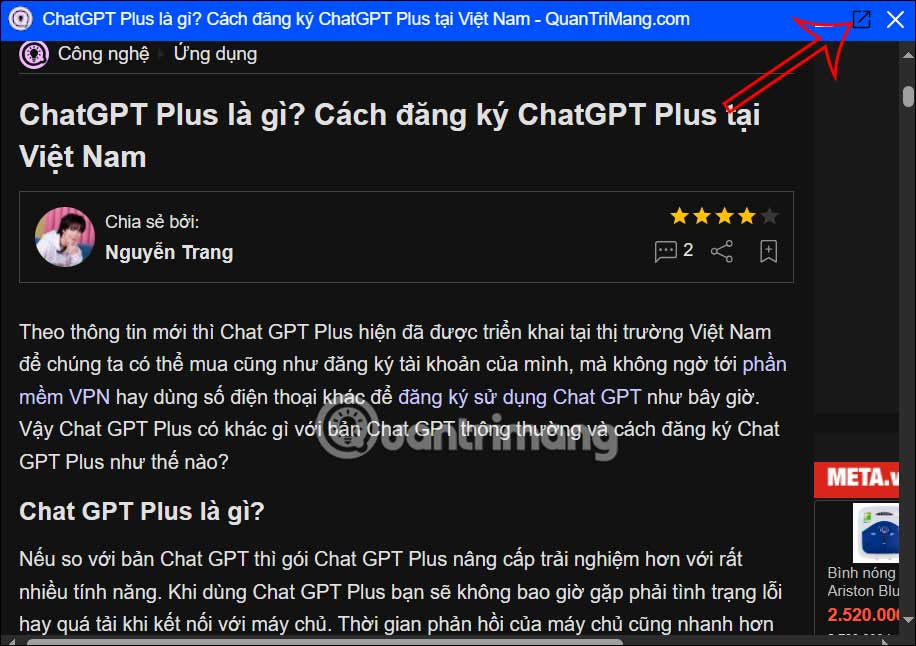
Bước 4:
Để tìm kiếm nội dung nào trên trang web bằng Google thông qua tiện ích Microsoft Edge, bạn bôi đen từ hoặc văn bản cần tìm rồi chuột phải chọn Preview Search Results.
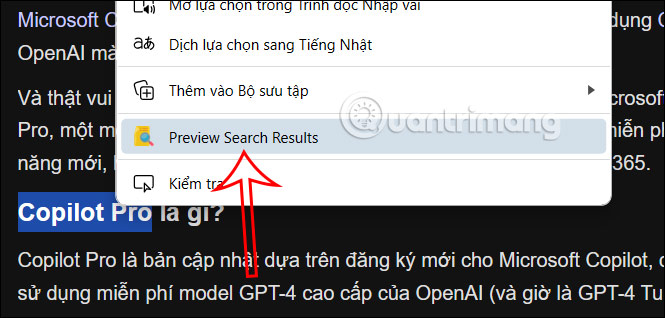
Ngay lập tức cũng hiển thị giao diện pop-up Google với kết quả tìm kiếm như hình dưới đây. Giao diện hiển thị là giao diện của Google nên bạn thực hiện các thao tác truy cập thông tin và tìm kiếm như bình thường.
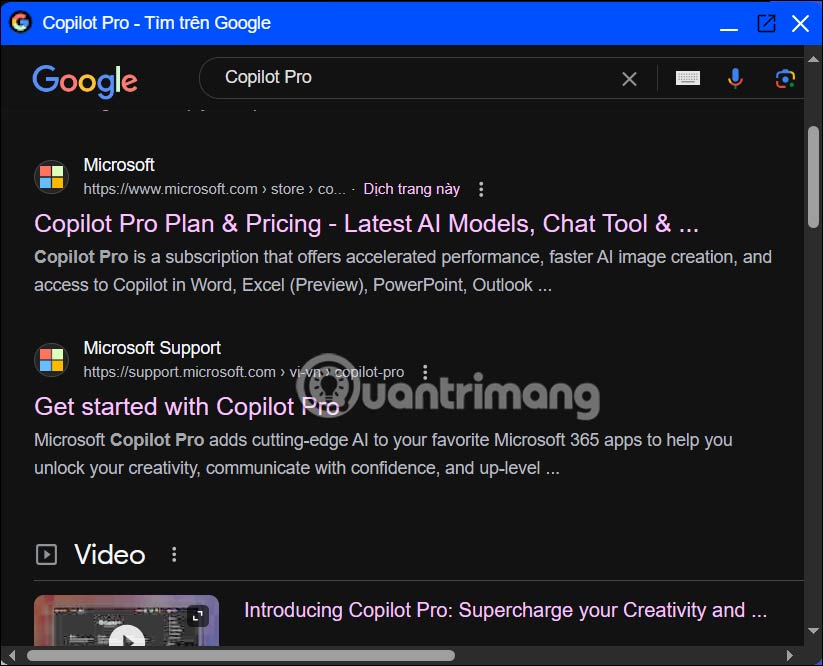


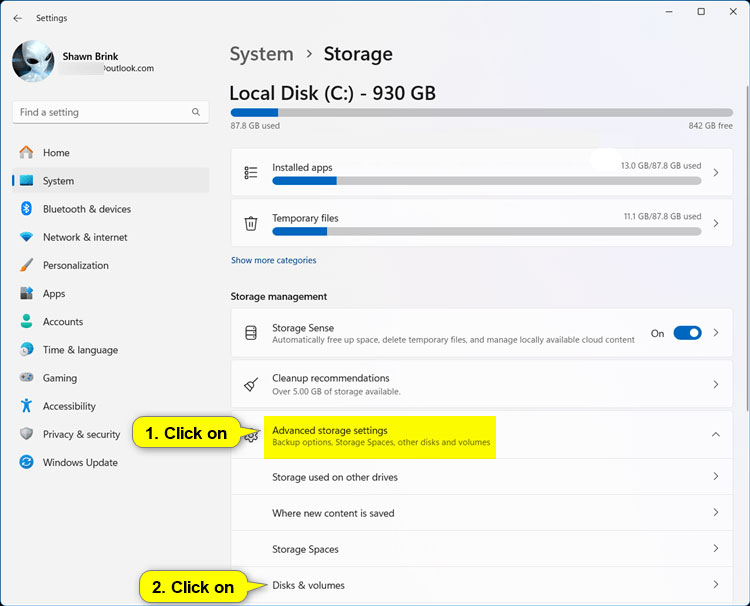 Cách tạo Dev Drive trên Windows 11
Cách tạo Dev Drive trên Windows 11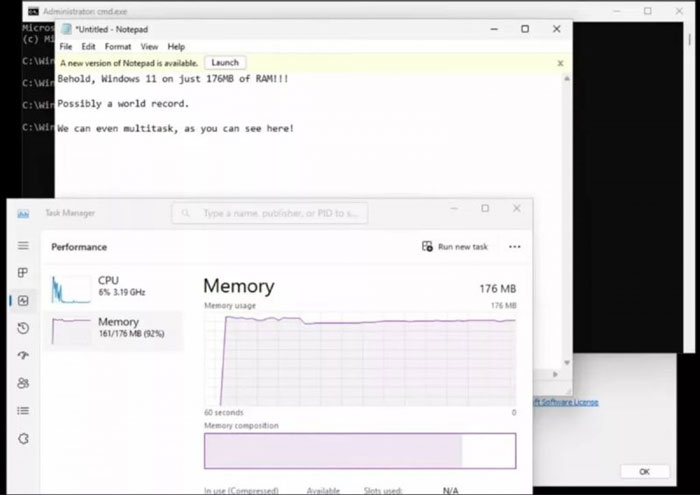 Bản Windows 11 'siêu rút gọn' có dung lượng chỉ hơn 100MB
Bản Windows 11 'siêu rút gọn' có dung lượng chỉ hơn 100MB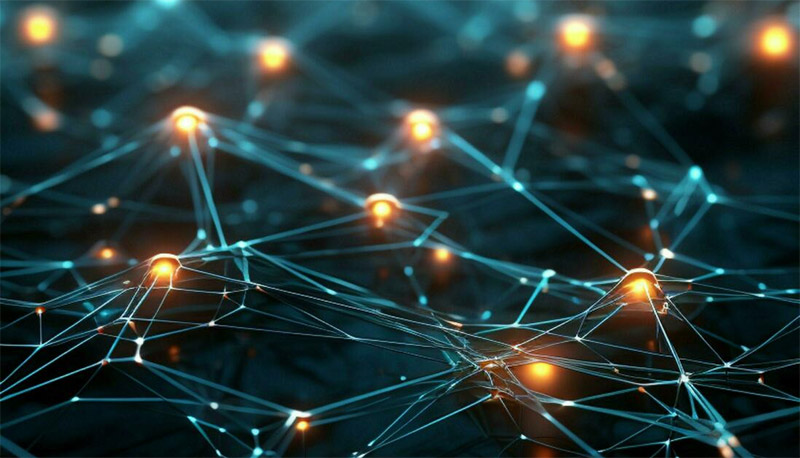 OpenDNS là gì, những ưu điểm, nhược điểm của OpenDNS
OpenDNS là gì, những ưu điểm, nhược điểm của OpenDNS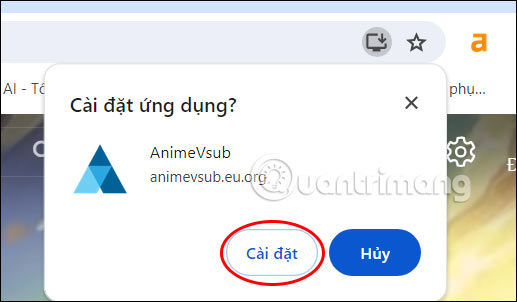 Cách cài ứng dụng AnimeVsub trên máy tính
Cách cài ứng dụng AnimeVsub trên máy tính Phân biệt USB 3.0 và USB 2.0
Phân biệt USB 3.0 và USB 2.0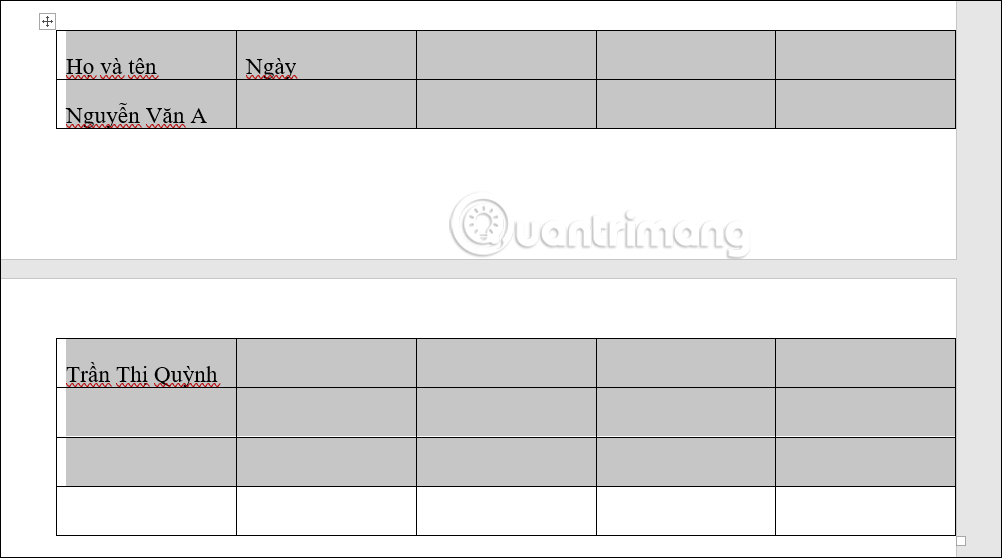 Cách xử lý bảng Word tràn sang trang mới
Cách xử lý bảng Word tràn sang trang mới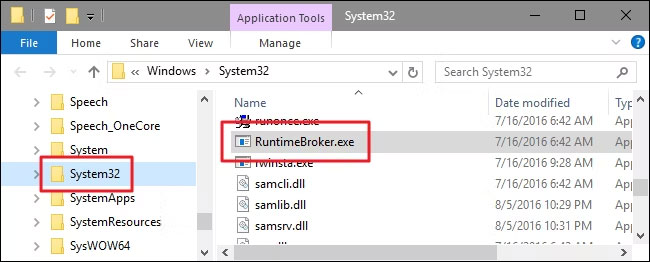 Runtimebroker.exe hay Runtime Broker là gì và tại sao nó lại chạy trên máy tính?
Runtimebroker.exe hay Runtime Broker là gì và tại sao nó lại chạy trên máy tính?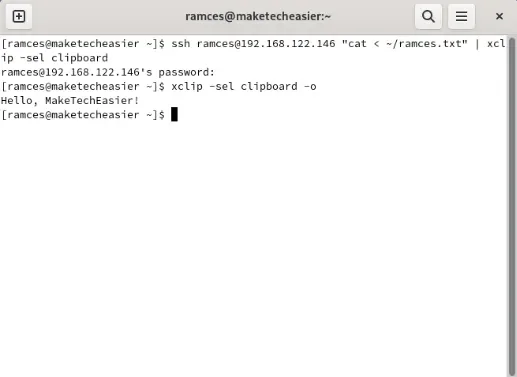 Cách sử dụng SSH Pipe trên Linux
Cách sử dụng SSH Pipe trên Linux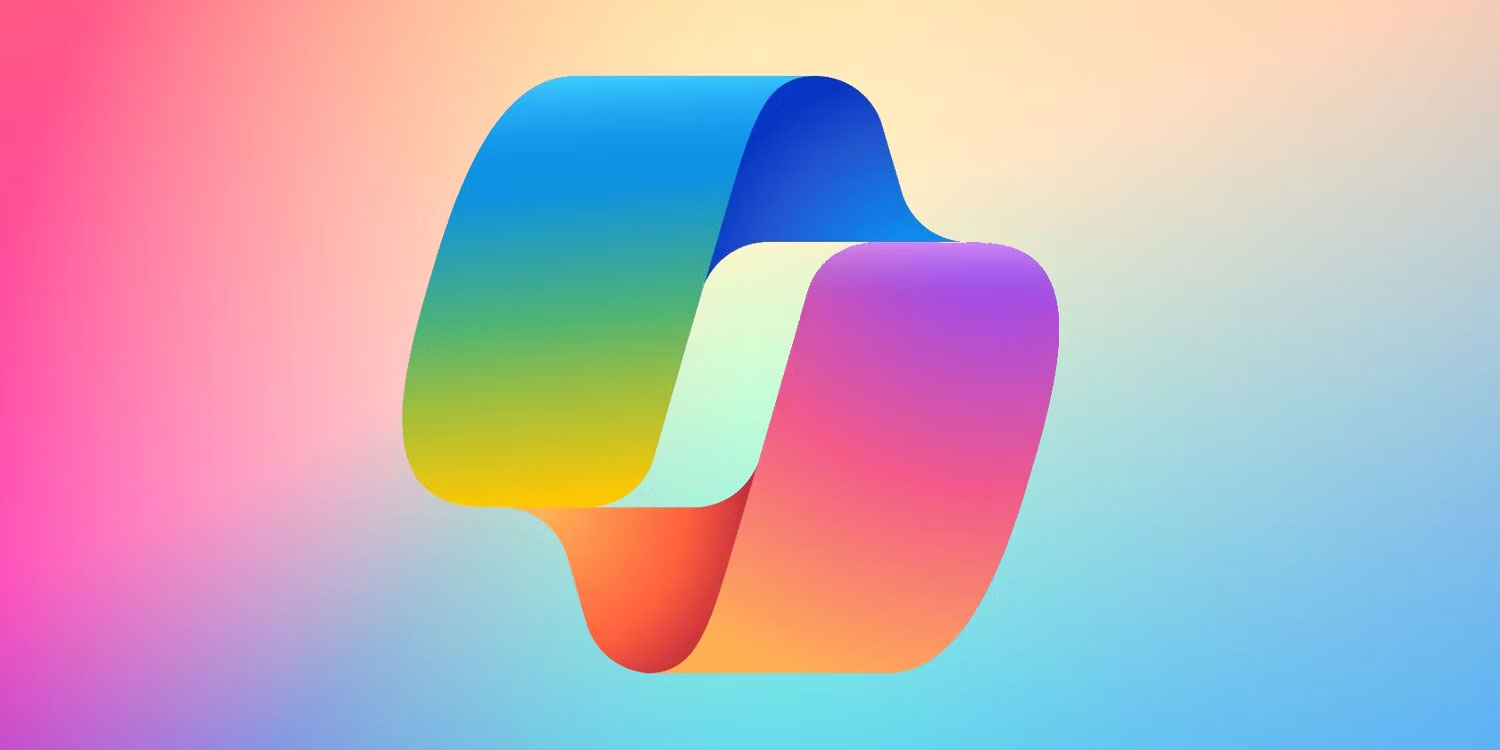 Tại sao 16GB RAM là tiêu chuẩn mới cho PC Windows?
Tại sao 16GB RAM là tiêu chuẩn mới cho PC Windows?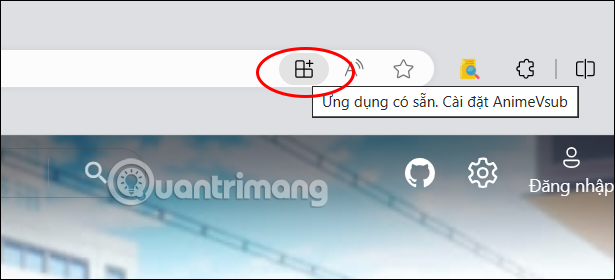 Cách cài ứng dụng AnimeVsub trên máy tính
Cách cài ứng dụng AnimeVsub trên máy tính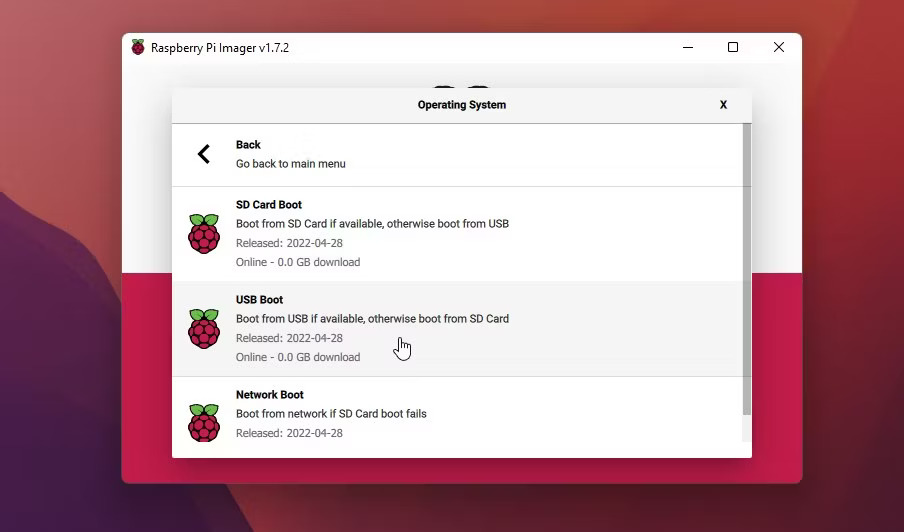 Cách boot Raspberry Pi từ ổ SSD
Cách boot Raspberry Pi từ ổ SSD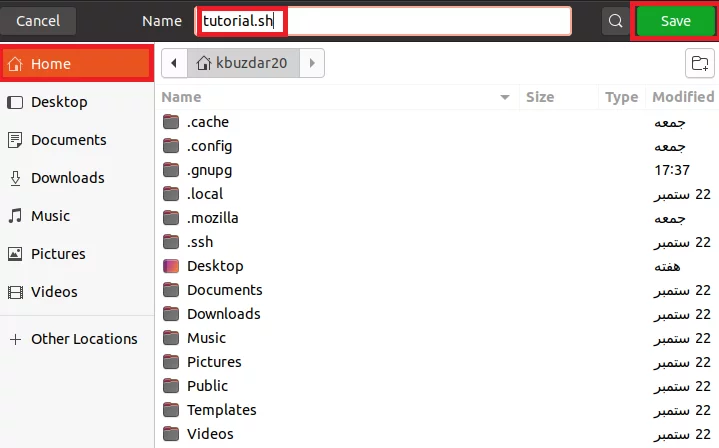 Cách tạo và chạy script shell trong Ubuntu 22.04
Cách tạo và chạy script shell trong Ubuntu 22.04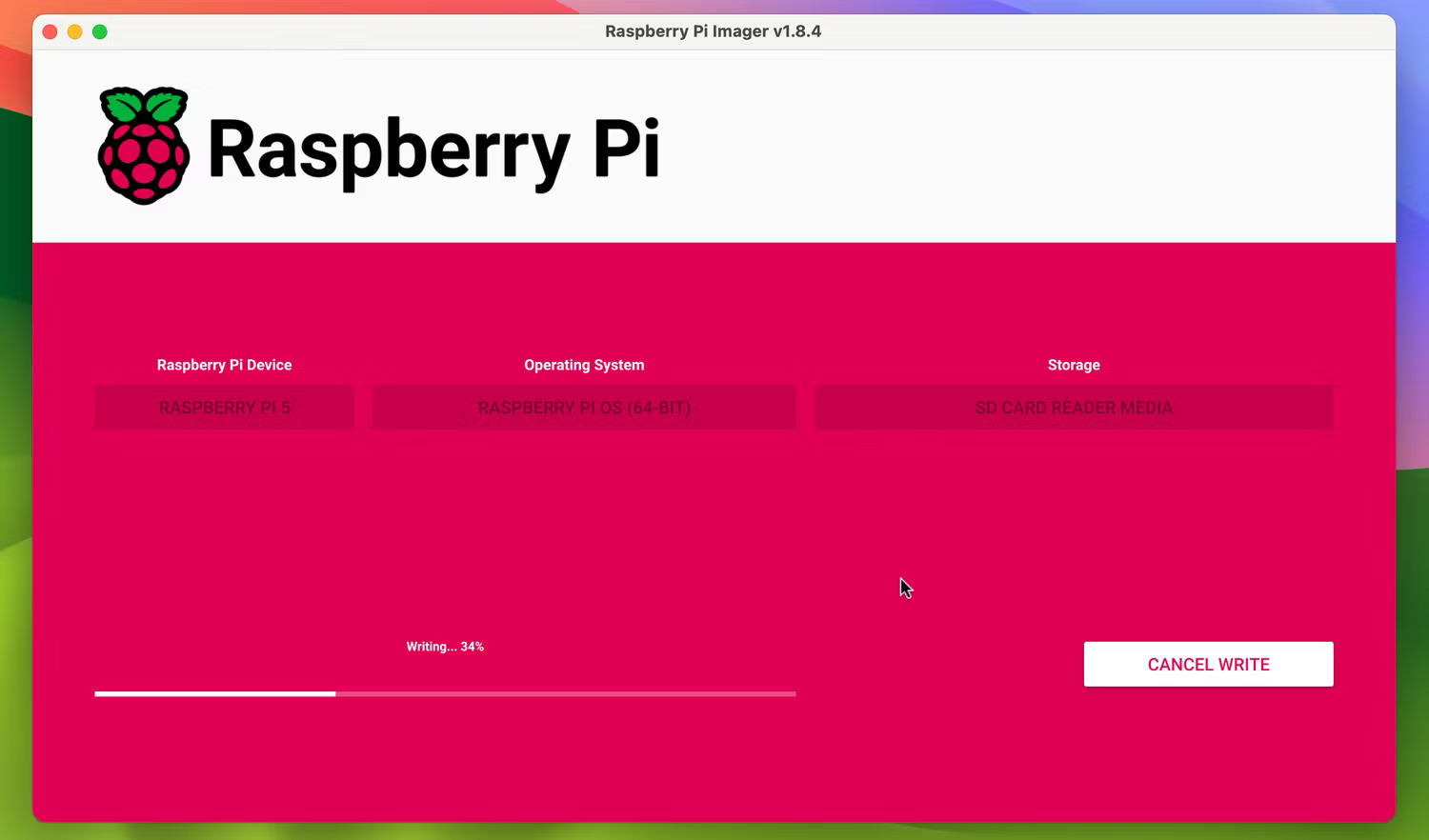 Cách sử dụng Raspberry Pi Imager để cài đặt Raspberry Pi OS
Cách sử dụng Raspberry Pi Imager để cài đặt Raspberry Pi OS Cách sửa lỗi "apt-get: command not found" trong Linux Terminal
Cách sửa lỗi "apt-get: command not found" trong Linux Terminal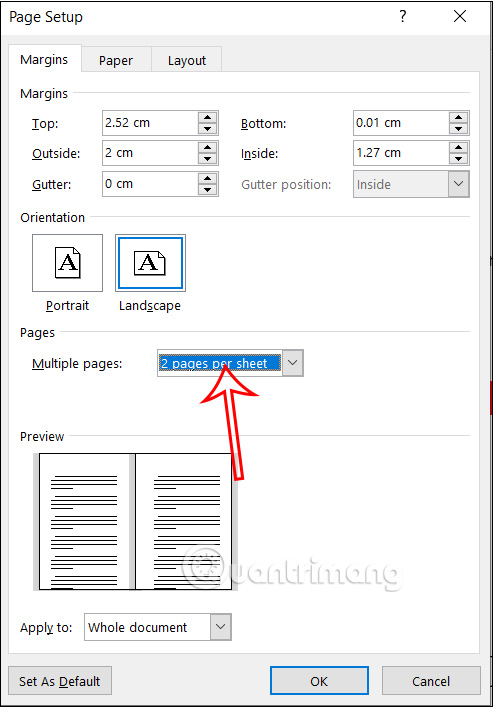 Hướng dẫn in khổ A5 trên giấy A4 trong Word
Hướng dẫn in khổ A5 trên giấy A4 trong Word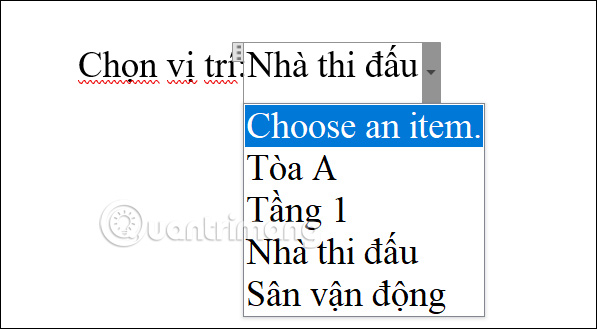 Hướng dẫn tạo drop list trong Word
Hướng dẫn tạo drop list trong Word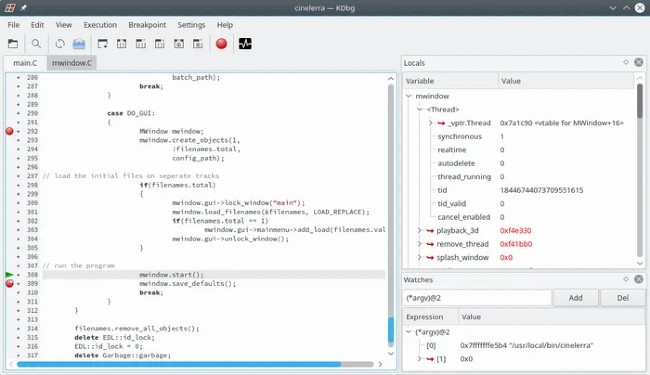 8 công cụ debugger Linux tốt nhất dành cho các kỹ sư phần mềm
8 công cụ debugger Linux tốt nhất dành cho các kỹ sư phần mềm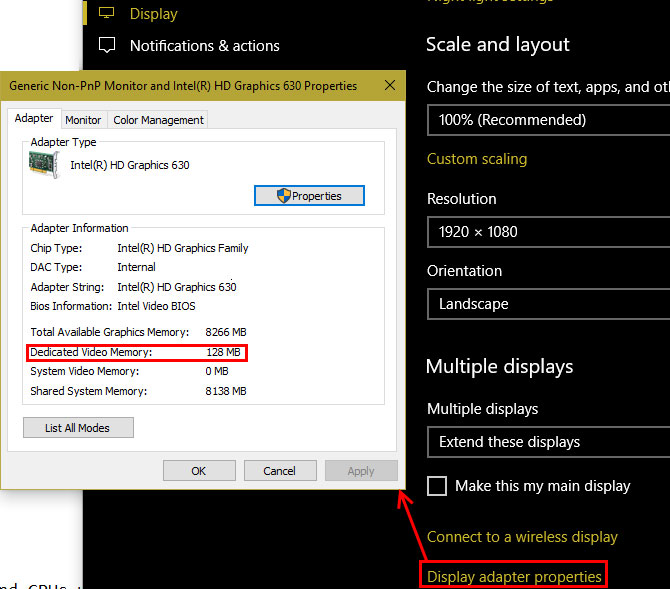 VRAM là gì?
VRAM là gì?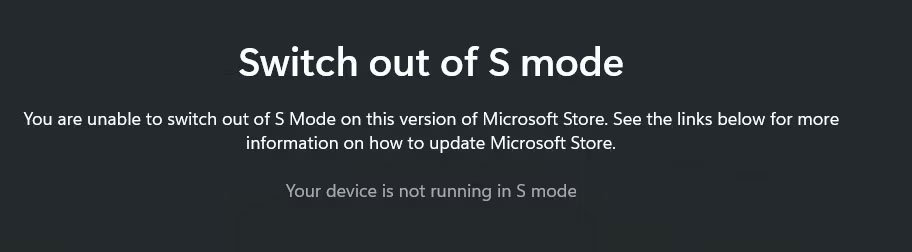 Windows 10 ở chế độ S Mode là gì?
Windows 10 ở chế độ S Mode là gì?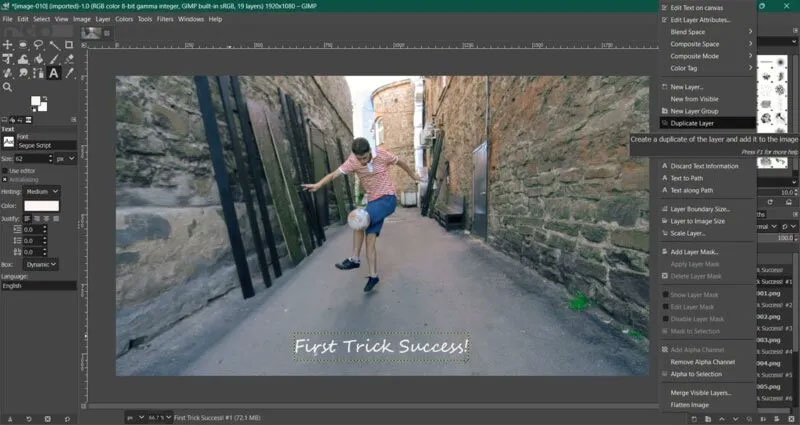 Cách tạo ảnh GIF từ video bằng VLC và GIMP
Cách tạo ảnh GIF từ video bằng VLC và GIMP